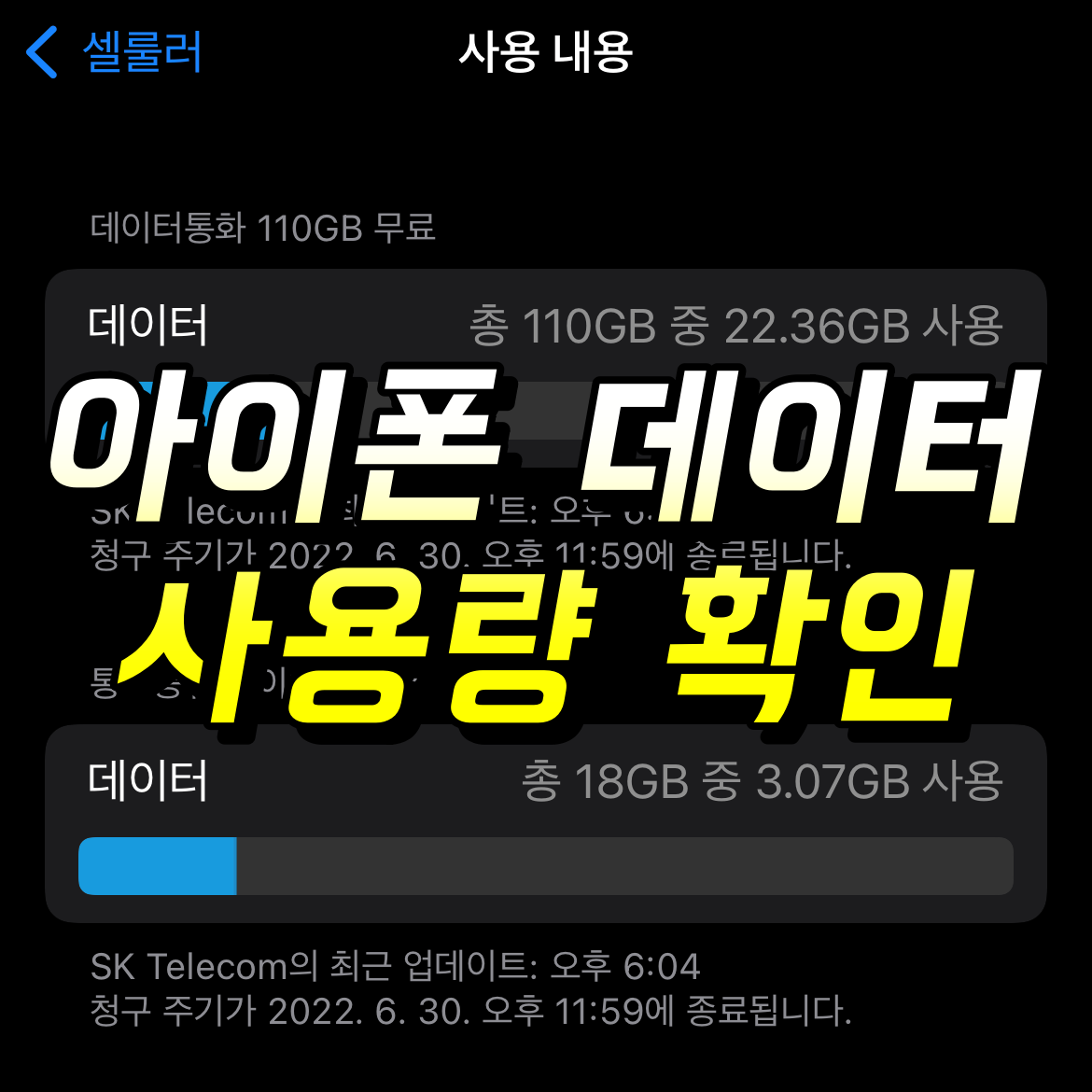안녕하세요. 여러 가지 유용한 정보를 공유하고 싶지만 아쉽게도 아이폰만 이용해오다 보니 이번에도 아이폰에 관련된 정보입니다!
아마 스마트폰의 초창기 시절과는 다르게 현재는 데이터의 요금이 꽤 저렴해지기도 했고, 말만 모든 곳에 와이파이가 있던 시대가 아닌 정말 어딜 가든 와이파이를 사용할 수 있는 시대에 살고 있습니다. 그렇지만 학생들이나 평소 데이터 사용량이 적어 비교적 데이터 지원이 낮은 요금제를 사용하시는 분들이라면 데이터를 항상 신경 쓸 수밖에 없는데요!
이번에는 아이폰에서 데이터 사용량을 확인하는 방법과 데이터를 절약하는 약간의 팁을 준비했습니다!


물론 데이터의 경우 통신사 전용 앱을 통해 확인해 줘도 좋지만 아이폰 사용자로써 로그인 없이 볼 수 있게 해 준다니 저는 이 방법을 더 선호하고 있어요. 또한 공유 중인 유심이 있다면 다른 페이지에 넘어가지 않고도 확인할 수 있다는 장점이 있습니다.
먼저 설정에 들어간준 뒤, 셀룰러 > 사용 내용 순서로 접속해주세요.

사용 내용에 들어오게 되면 바로 이번 달 나의 데이터 잔여량을 확인할 수 있답니다! 간단하지 않나요?
추가로 위에서 말씀드린 공유 중인 데이터 잔여량까지 함께 확인이 가능해요. 저는 휴대폰의 데이터 잔여량은 신경 쓸 필요가 없지만 LTE 태블릿 하나를 SKT 데이터 쉐어링 서비스를 이용하고 있기에 굳이 티월드에서 회선 변경을 통해 확인하지 않고 이 기능을 통해 동시에 확인하고 있습니다!
데이터를 절약하는 팁


다음은 저만의 데이터를 절약하는 팁 입니다!
데이터 사용 내용 이전의 셀룰러 설정에서 하단으로 쭉 내리게 되면 이번 달과 저번 달의 각 앱별 데이터 사용량을 확인할 수 있습니다. 그리고 앱 별로 옆에 온 오프 버튼이 나오게 되는데요. 기본적으로 온으로 되어있는 앱을 오프 상태로 바꿔주게 되면 와이파이가 연결되어있지 않고 데이터만 이용 중일 때는 앱의 데이터 사용을 자동으로 제한해주고 있습니다.
이 기능을 통해 깜빡하고 와이파이 연결 없이 유튜브를 보는 등 높은 데이터를 사용할만한 행동을 방지해줄 수도 있고 간단한 게임에서 기능을 꺼주었을 땐 한 번씩 나오는 광고를 인터넷 연결을 제한해 없애줄 수 있습니다!
이번에 준비한 내용은 여기까지이고, 도움이 되셨길 바라며 이상입니다!